În revizuirea a router-ului - practic, nu cu mult diferite de rețea universală „obișnuită“ combină lucrul cu protocolul fără fir modern, «802.11 n». Dar aici, printre altele, un alt modem ADSL încorporat, ca urmare, creat o conexiune cu furnizorul - va fi mai simplă decât utilizarea a două dispozitive (un modem și un router). De multe ori, puteți auzi feedback-ul care nu funcționează link-ul router D (sau, mai degrabă, nu creează o legătură) între prezența furnizorului și «VPN» utilizatorul tunel. Dar acest lucru nu înseamnă că modelul de router-ul nu are suport VPN: simplu, atunci când configurați - există câteva trucuri care vor fi discutate.

Aspect router D-link 2600u C1
Toate cele de mai sus se referă în continuare la conectarea și configurarea C1 router 2600u Audit. Interfața grafică nu este diferită de alte «C-revizuire“, în timp ce pentru auditul anterior - diferențele sunt (dar ele sunt - doar în proiectarea de interfață bazată pe web). Pe scurt - un capabilități router: Wi-Fi «802.11 n» - este menținută, dar cu o viteză limitată (până la 65 Mbit / c), restul este obișnuit router "100 Mbps" cu suport pentru funcțiile IPTV (și - modem incorporat ADSL2 +). Antena - Din păcate, nu amovibil, cu posibilitate de rotire în același plan. Dar când ne uităm la modul în care să setați configurația routerului D Link acest model, putem vedea prezența „un set de“ oportunități: în special, într-o rețea fără fir - este posibil să „reglementeze“ valoarea traficului de multicast (multe 100-megabit router pur și simplu nu se obține această caracteristică ).
Luați în considerare modul în care vă conectați și setarea.
primii pași
conexiune
Înainte de a configura router-ul, ar trebui să conectați corect. Pentru a evita consecințele nedorite, este recomandat să se efectueze acțiuni în următoarea ordine:
- 1. Opriți calculatorul complet.
- 2. Complet Ethernet cablu - conectarea la portul LAN de pe router, iar cealaltă parte - la interfața de rețea a calculatorului.
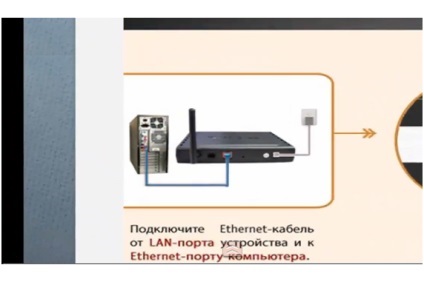
Schema de compuși cu PC
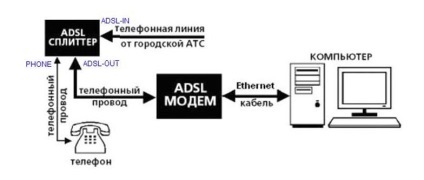
- 4. Instalați sursa de alimentare a router-ului în priză, porniți alimentarea.

Pornirea router
După computer, verificați setările, placă de rețea cu fir este corectă:
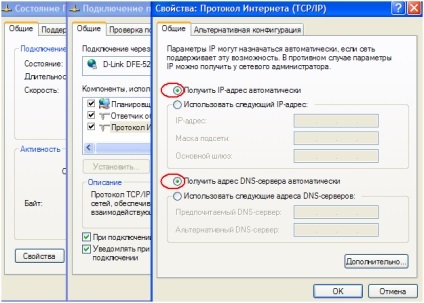
Configurarea plăcii de rețea
A se vedea, aveți nevoie pentru a "stat" conexiune "Properties", apoi - "/ Internet Protocol TCP IP", ei "Properties". Aveti nevoie de „produs în mod automat» DNS și IP.
Corect, dacă nu, faceți clic pe "OK" (computer - trebuie să fie repornit).
Mergem la interfața grafică
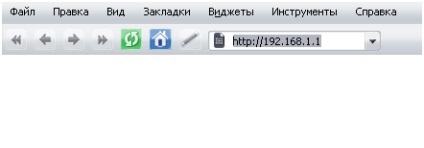
Apropo, browser-ul - pentru a fi sigur pentru a sprijini «Java» (în «Opera 10“, se pare ca acest lucru):

Setarea «Java» browser
Imediat la interfața - nu vom lăsa (va avea nevoie de un nume de utilizator și o parolă validă)

Vă rugăm să rețineți că aici - potrivit «admin» abur. Făcând clic pe „OK“, într-un moment, veți vedea pagina principală:
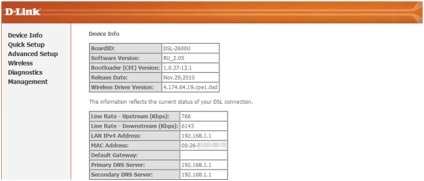
Prima pagină a GUI
Pentru a configura conexiunea la ISP, veți avea nevoie de tab-uri disponibile în secțiunea «Configurare avansată».
Conexiune internet
Connection Setup (furnizor de PPPoE)
În meniul din stânga, faceți clic pe «Configurare avansată». Deschideți fila «WAN» (pe care sunt afișate conexiunile existente):
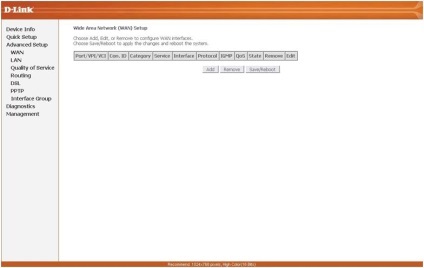
Pentru a crea o conexiune - faceți clic pe «Adăugați».
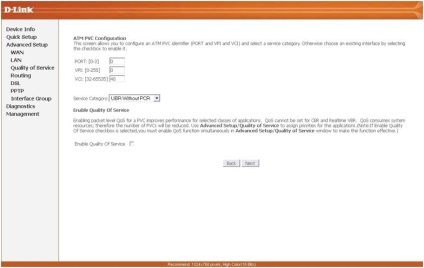
Prima pagină a setărilor de conectare
Pe pagina următoare, setați valorile pentru VPI și VCI. De obicei, acest lucru poate fi (0, 40), sau - (1,33), și altele asemenea (pot fi obținute de la furnizor) ... Faceți clic pe «Next».
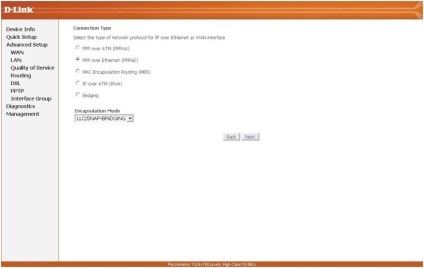
A doua pagină a setărilor de conectare
Pe pagina nouă, selectați tipul de protocol (PPPoE). Și apăsați «Next».
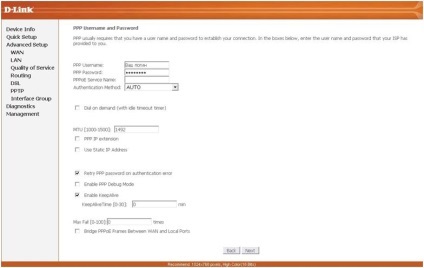
Setări de comunicare Pagina
Se deschide pagina, pe care - umple: numele de utilizator, și - câmpul parolei (în contract). Apoi, faceți clic pe «Next».
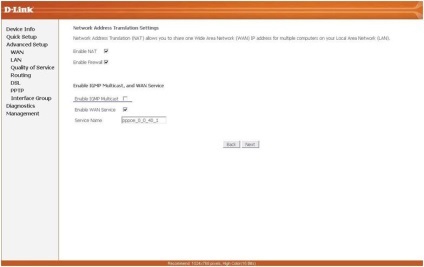
Pagina de servicii rezoluție IPTV
Dacă utilizați Internet TV (IPTV) - pe această pagină, asigurați-vă că pentru a seta bifa «Enable IGMP Multicast». Dacă nu - lăsați-l la asta. Faceți clic pe «Next».
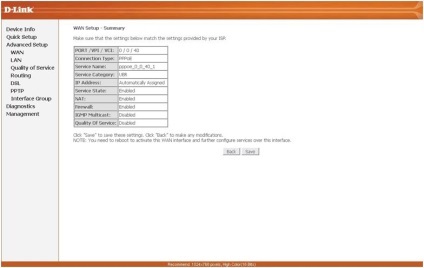
Pagina finală pentru PPPoE
Pe ultima pagină, apăsați «Salvare». După aceea, din nou, s-ar ajunge automat la «WAN» tab-ul:
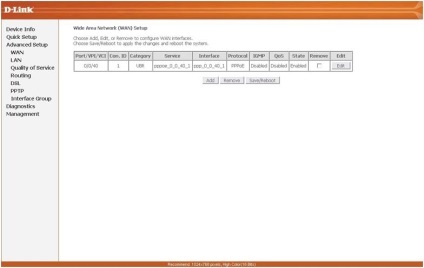
În cazul în care - a se vedea că există o legătură nouă, iar în acest moment - acesta este conectat (coloana «stat» afișează «Activat»).
Trebuie să apăsați «Salvați-Reboot». Setări - vor fi incluse în memoria non-volatilă, iar dispozitivul - repornirea sistemului (și va lucra cu o nouă conexiune la).
Connection Setup (furnizor de PPTP)
Aici - ne vom uita la modul de configurare a router Dlink, în cazul în care furnizorul - utilizează VPN (și protocolul care este potrivit pentru a lucra cu el - numit «PPTP»). Se poate observa că un număr mare de comentarii (care conexiunea nu funcționează), se referă tocmai la cazul „cu VPN» furnizor.
Pentru a începe, mergeți la «Setare avansată» tab -> «WAN». Setări, repetați cazul „pentru PPPoE“ (faceți clic pe „Add“, apoi - setați valoarea „două opțiuni“).
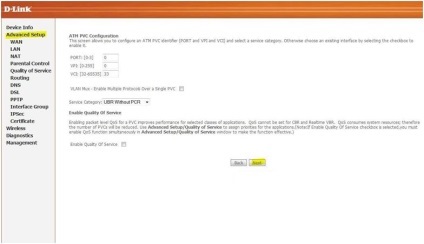
Prima pagină a setărilor de conectare
Dar, pe de „a doua pagină“, în cazul în care este necesar protocolul pentru a selecta ales - «MEC»:
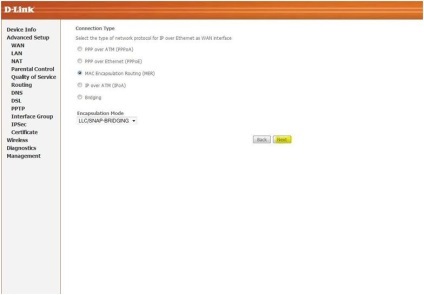
A doua pagină a setărilor de conectare
După ce se apasă «Următorul», se va deschide pagina următoare (conține setările pentru PPTP):
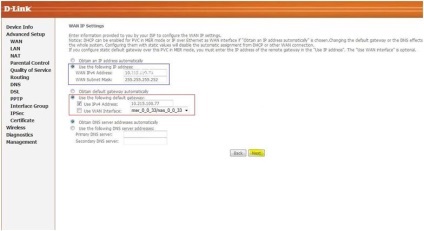
pagina cu setări VPN (PPTP)
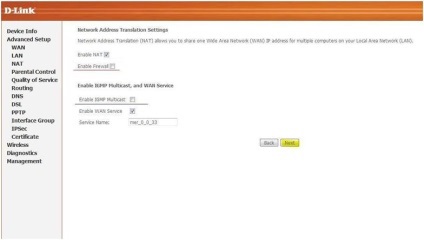
Pagina de servicii rezoluție IPTV
Puteți apăsa «Următorul», apoi - «Salvare». Dar acest lucru este - nu toate. Du-te la «PPTP» filă:
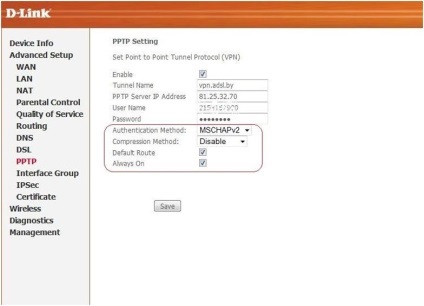
După apăsarea «Salvare», pe «WAN» tab-ul - afișează o conexiune de lucru. Configurarea router D link-ul 2600u pe PPTP - completat (pentru a salva toate setările - nu uitați să apăsați pe «Salvați-Repornire» în «WAN» -vkladke).
Activați Wi-Fi, IPTV personalizabil
Activarea rețelei fără fir
Activarea are loc la «Wireless» tab - «bază»:
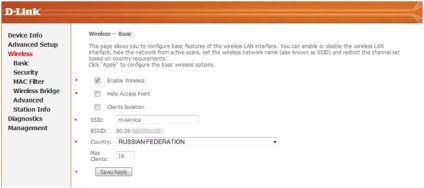
Setări de bază Wi-Fi
- Bifați caseta «Enable»;
- Dacă doriți să lucrați pe un nume de rețea „ascuns“ - stabilit ca al doilea control;
- Setați SSID-ul (nume de rețea);
- Selectați o regiune;
- Cel mai mare număr de clienți în rețea, puteți lăsa implicit.
În cele din urmă, apăsând «Save-Aplicare», pentru a primi o rețea fără fir de lucru - punctul de acces va începe automat să funcționeze. Configurarea Delink router - se poate spune format (configurat pentru a comunica, rețeaua fără fir este activată).
În afară de aceasta, puteți configura criptarea și introducerea parolei (pe «Wireless» tab -> «Securitate»):
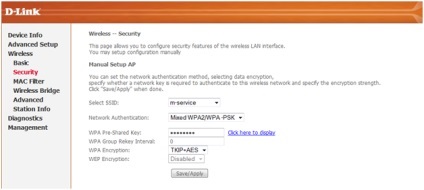
Setările de securitate Wi-Fi
După efectuarea setărilor faceți clic pe «Salvați-Aplicare», și valorile - vor intra în vigoare. Dar ele - trebuie să fie, de asemenea, stocate în memoria permanentă a router-ului.
Pentru a face acest lucru, mergeți la «Management» tab-ul -> «Save-Reboot»:
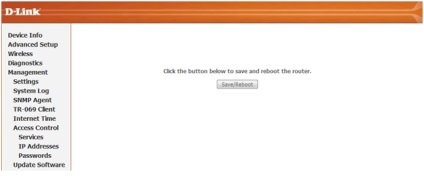
salvați fila Setări
În cazul în care singura acțiune disponibilă (salvați cu o repornire). Că vom efectua (făcând clic pe «Salvați-Repornirea»).
Setarea IPTV
Cum se configurează un router Un link către multicast-pachete (utilizate în IPTV) - ar putea intra într-o rețea locală (inclusiv - fără fir)? În acest scop, ar trebui efectuată o acțiune:
- 1. La stabilirea conexiunii, IGMP-server - trebuie să fie activat (discutat mai sus);
- 2. Și în rețeaua locală ( «Setare avansată» -> «LAN») - IGMP trebuie să fie activat (prin setarea - trebuie să faceți clic «Salvare»):
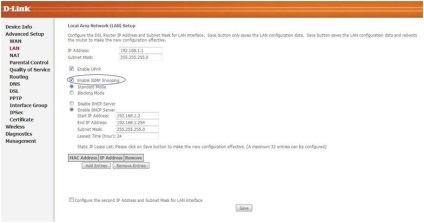
Setări LAN Tab
- 3. În principiu, acum multicast-trafic - pe deplin rezolvate. Dar într-o rețea fără fir, valoarea sa - poate limita în mod artificial. Trebuie să mergi la «Wireless» fila -> «avansată»:
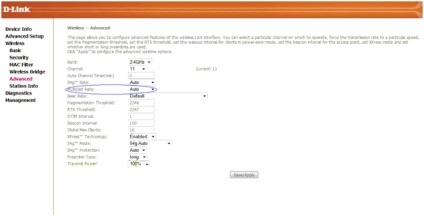
Setări fila Complex, Wi-Fi
Dacă «IPTV» în rețeaua locală - într-adevăr, să apară, asigurați-vă că pentru a păstra toate setările (pe «Management» tab -> «Salvați-Repornirea»). Sperăm că informațiile - vor fi utile.